Fix: Apex Legends Server modtog fejl i dårlig afspillerdata
Spil / / August 04, 2021
Annoncer
Det ser ud til, at flere Apex Legends spillere støder på problemer med at oprette forbindelse til spilserverne og komme ind i spillet online. The Apex Legends “Server modtog dårlige afspillerdata” Der vises ofte en fejlmeddelelse for spillerne, når de prøver at få adgang til lobbyskærmen, før de går ind i en kamp. Så de berørte spillere kan ikke starte matchmaking, hvilket er virkelig irriterende. I mellemtiden er Apex Legends sæson 8 trailer lanceret for nylig, hvilket betyder, at flere og flere bugs eller fejl vil introducere i de kommende patchopdateringer.
Hvis du er et af ofrene for at modtage dårlige afspillerdata, skal du tjekke denne fejlfindingsvejledning fuldstændigt. Selvom spillerne oprindeligt kan antage, at der er noget problem med spilklienten, ser det ud til, at spillerne ikke kan redigere deres spildata på en eller anden måde. Der er ingen officiel løsning tilgængelig endnu fra udviklerne, men vi har leveret et par mulige løsninger, der skal hjælpe dig. Så uden at spilde mere tid, lad os gå ind i det.
Indholdsfortegnelse
-
1 Fix: Apex Legends Server modtog fejl i dårlig afspillerdata
- 1.1 1. Opdater dit spil
- 1.2 2. Kontroller serverstatus
- 1.3 3. Fejlfinding af dit netværk
- 1.4 4. Power Cycle PC / konsol
- 1.5 5. Afinstaller og geninstaller Apex Legends
Fix: Apex Legends Server modtog fejl i dårlig afspillerdata
Før du går over til guiden nedenfor, skal du sørge for at tjekke din internetforbindelse korrekt. Opdater også dit Apex Legends-spil til det nyeste program, hvis det er tilgængeligt. Uanset hvilken spilenhed du bruger, skal du også opdatere system firmwaren til den nyeste version.
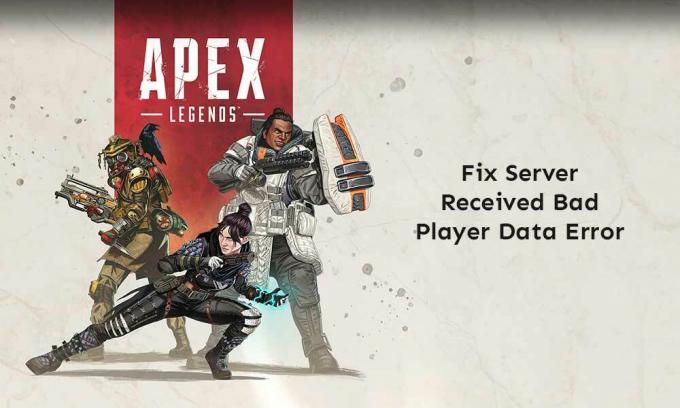
Annoncer
1. Opdater dit spil
Som vi allerede har nævnt, skal du prøve at installere de nyeste opdateringer til dit Apex Legends-spil. Dette skal løse masser af fejl eller fejl i spillet, som kan forårsage problemer som ikke at oprette forbindelse til spilserveren, modtaget dårlige afspillerdata osv. Når opdateringen er installeret, skal du sørge for at lukke spillet helt, og prøv at køre det igen.
2. Kontroller serverstatus
Hvis dit spil er opdateret, skal du besøge EA Hjælp Twitter og Apex Legends Twitter håndtere for alle realtidsopdateringer eller info. Hvis der sker serverforbindelse eller teknisk problem i baggrunden, skal du bare vente et par timer, før du prøver at køre spillet igen.
Læs mere:Sådan ordnes Apex Legends-afspilningsliste utilgængelig fejl
3. Fejlfinding af dit netværk
Sørg for at fejlfinde dit netværk, uanset om du bruger en kablet eller trådløs forbindelse. Prøv at genstarte spilenheden såvel som din Wi-Fi-router for at kontrollere, om det løser problemet eller ej. Hvis det er muligt, skal du skifte din Wi-Fi-forbindelse til den kabelforbundne forbindelse og kontrollere for problemet igen.
Imidlertid er problemet stadig bekymrende for dig, prøv at bruge et mobildatahotspot som et Wi-Fi og kontroller for fejlen igen.
Annoncer
4. Power Cycle PC / konsol
Hvis ingen af disse metoder fungerede for dig, skal du prøve at udføre en strømcyklus til din spilenhed, der rydder alle midlertidige fejl eller cache fra din pc / konsol.
- Luk Apex Legends-spillet helt.
- Sluk for din pc / konsol> Træk strømkablet ud af strømkilden og enheden.
- Vent i ca. 5 minutter> Tilslut kablet igen.
- Tænd din pc / konsol igen> Prøv at køre Apex Legends-spillet og kontroller, om serveren modtog en dårlig afspillerdatafejl generer dig eller ej.
5. Afinstaller og geninstaller Apex Legends
Hvis intet ser ud til at fungere for dig, kan du prøve at afinstallere og geninstallere spillet som en sidste udvej. Sørg for at slette og downloade spillet igen på din pc / konsol for at udslette alle midlertidigt beskadigede eller manglende spildata. Når spillet er afinstalleret eller slettet fra din enhed, skal du gå til klientbutikken eller konsolens digitale butiksfacade og downloade Apex Legends-spillet igen.
Desværre, hvis problemet stadig vedvarer, skal du sørge for at gøre det kontakt EA-hjælp for yderligere hjælp.
Det er det, fyre. Vi antager, at denne guide var nyttig for dig. For yderligere spørgsmål kan du kommentere nedenfor.
Annoncer


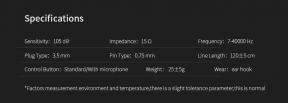
![Sådan installeres Stock ROM på Qmax Q20 [Firmware Flash-fil]](/f/4f73be381d7933e41fa7067b047572a4.jpg?width=288&height=384)